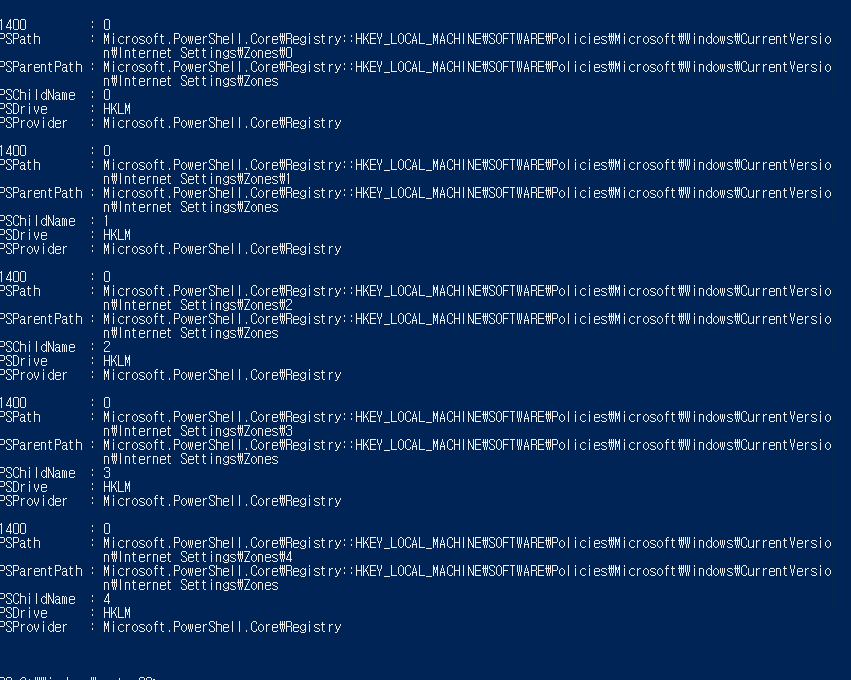문제
원래는 서버 관리자를 통해 IE 보안 강화 구성을 해제해야 했는데, 사내 매뉴얼에 나와 있는 건 구버전이었고 내가 직접 추가한 RSAT에서는 서버를 추가하는 과정이 너무 복잡했다.
그리고 Internet Explorer에 직접 접속해 아래와 같은 경로를 따라가 보았지만 '보안 강화 구성'은 찾아볼 수가 없었다.
- 서버에 로그인:
원격 서버에 물리적으로 접근하거나 원격 데스크톱을 통해 로그인합니다.- Internet Explorer 열기:
Internet Explorer를 엽니다.- 도구 메뉴 열기:
오른쪽 상단의 톱니바퀴 아이콘을 클릭하여 "인터넷 옵션"을 선택합니다.- 보안 탭으로 이동:
"보안" 탭으로 이동합니다.- 보안 강화 구성을 조정:
"보안 강화 구성"을 클릭합니다.
"서버에서 보안 강화 구성 사용 안 함"을 선택합니다.- 적용 및 확인:
"적용"을 클릭한 후 "확인"을 클릭하여 변경 사항을 저장합니다.
그래서 마지막 방법인 레지스트리 편집을 시도했다.
해결
-
Win + R을 눌러 실행 창을 열고 regedit을 입력해 레지스트리 편집기를 연다. -
그리고 아래 경로로 이동한다.
HKEY_LOCAL_MACHINE\SOFTWARE\Policies\Microsoft\Windows\CurrentVersion\Internet Settings\Zones- 만약 이미지와 같이 Zones라는 폴더가 존재하지 않는다면, 직접 생성한다.
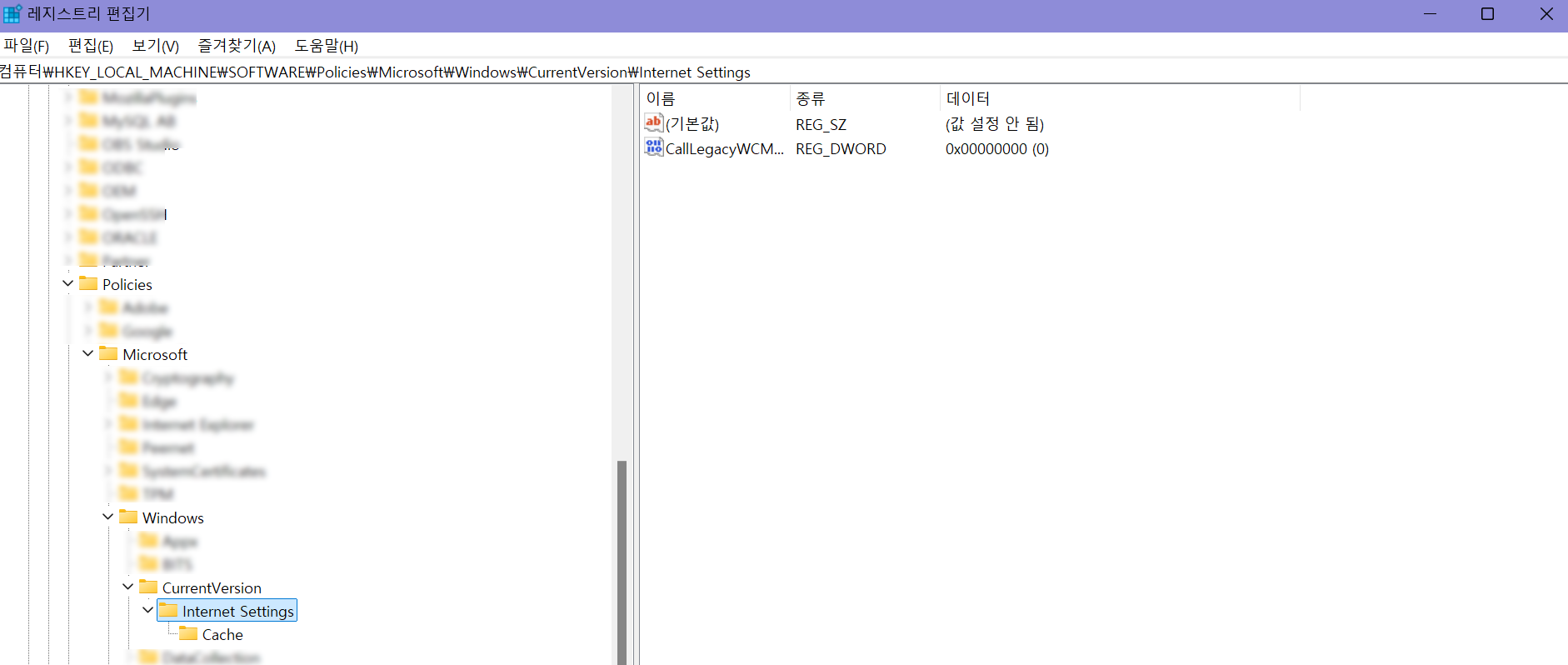
- 우클릭
- 새로 만들기 > 키(K) 클릭
- 'Zones'로 Rename
- 그리고 Zones 폴더 하위에 0, 1, 2, 3, 4 폴더(생성 방법 Zones와 동일)를 만든다.
0 (My Computer)
1 (Local Intranet)
2 (Trusted Sites)
3 (Internet)
4 (Restricted Sites
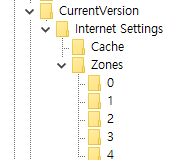
- 그리고 각 폴더 하위에 '1400'을 추가하고 값으로 '0'을 설정한다.
- 우클릭
- 새로 만들기 > DWORD(32비트) 값(D) 클릭
- 이름 1400으로 변경
- 데이터가 0x00000000 (0)임을 확인한다.
-
레지스트리 편집기를 닫는다.
-
PowerShell을 실행한 뒤, 아래 명령어를 실행한다.
$securityZone = "HKLM:\SOFTWARE\Policies\Microsoft\Windows\CurrentVersion\Internet Settings\Zones"
$zones = @(0, 1, 2, 3, 4) # My Computer, Local Intranet, Trusted Sites, Internet, Restricted Sites
foreach ($zone in $zones) {
Set-ItemProperty -Path "$securityZone\$zone" -Name "1400" -Value 0
}만약 위 명령어를 실행했을 때, 다른 반응 없이 PS C:\Windows\system32>라고 넘어간다면
- 아래 명령어를 한 번 더 실행해본다.
foreach ($zone in $zones) {
Get-ItemProperty -Path "$securityZone\$zone" -Name "1400"
}위 명령어는 각 폴더의 '1400' DWORD 값이 '0'으로 설정되어 있는지 출력하는 용도다.
이를 실행했을 때 아래와 같이 값이 모두 0으로 출력된다면 레지스트리 설정이 정확히 이루어진 것이다.